ESP8266 - Taster - Servomotor
Dieses Tutorial erklärt dir, wie man einen ESP8266 und einen Knopf verwendet, um einen Servomotor zu steuern. Im Detail:
- Wenn der ESP8266 erkennt, dass der Knopf gedrückt wird, steuert der ESP8266 den Servomotor so, dass dieser auf 90 Grad dreht.
- Wenn der ESP8266 erneut erkennt, dass der Knopf gedrückt wird, steuert der ESP8266 den Servomotor so, dass dieser auf 0 Grad dreht.
Der obige Prozess wird immer wiederholt.
Das Tutorial hat zwei Abschnitte:
- Steuerung eines Servomotors ohne Entprellung des Tasters.
- Steuerung eines Servomotors mit Entprellung des Tasters.
Erforderliche Hardware
Oder Sie können die folgenden Kits kaufen:
| 1 | × | DIYables Sensor-Kit (30 Sensoren/Displays) | |
| 1 | × | DIYables Sensor-Kit (18 Sensoren/Displays) |
Über Servomotor und Knopf
Wenn Sie mit Servomotoren und Tastern nicht vertraut sind (einschließlich Pinbelegungen, wie sie funktionieren und wie man sie programmiert), können Ihnen die folgenden Tutorials helfen:
Verdrahtungsdiagramm
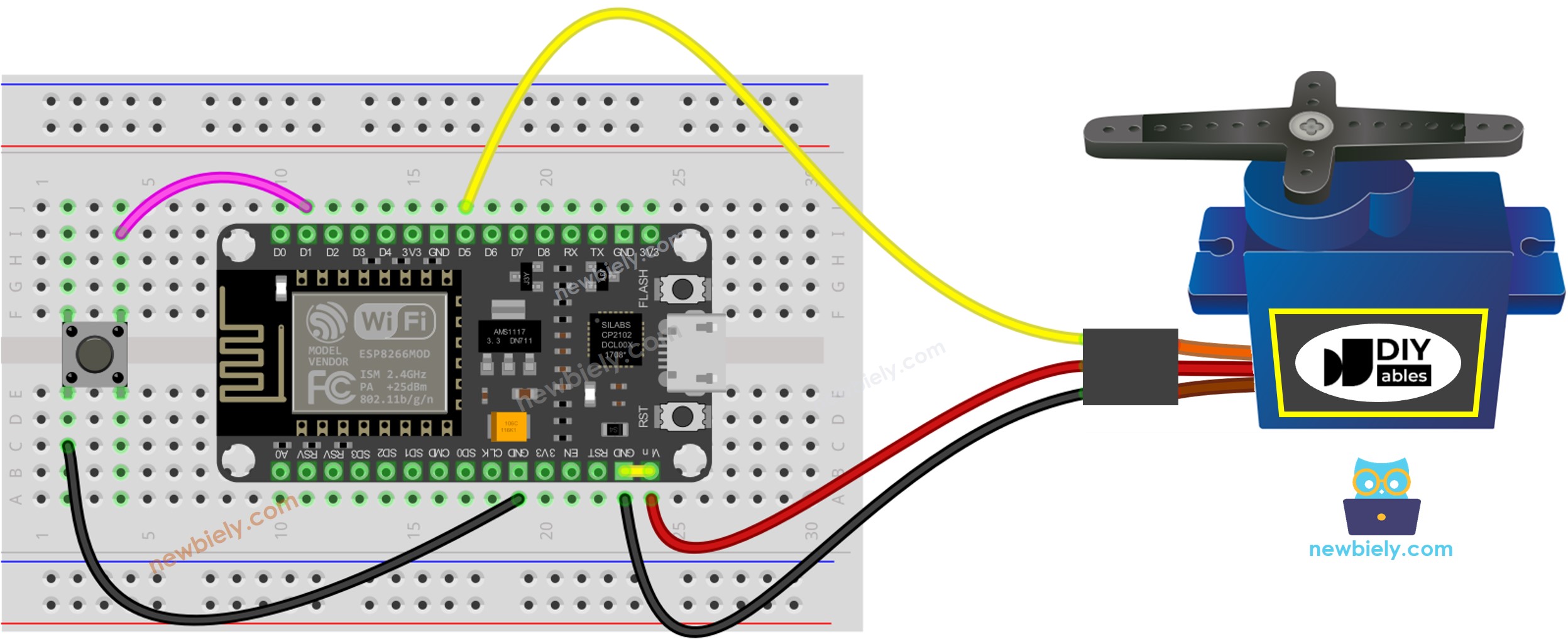
Dieses Bild wurde mit Fritzing erstellt. Klicken Sie, um das Bild zu vergrößern.
Weitere Informationen finden Sie unter ESP8266-Pinbelegung und wie man ESP8266 und andere Komponenten mit Strom versorgt.
Bitte beachten Sie, dass das oben gezeigte Verdrahtungsdiagramm nur für einen Servomotor mit geringem Drehmoment geeignet ist. Falls der Motor vibriert, statt sich zu drehen, muss eine externe Stromquelle verwendet werden, um dem Servomotor mehr Leistung zur Verfügung zu stellen. Unten wird das Verdrahtungsdiagramm mit einer externen Stromquelle für den Servomotor gezeigt.
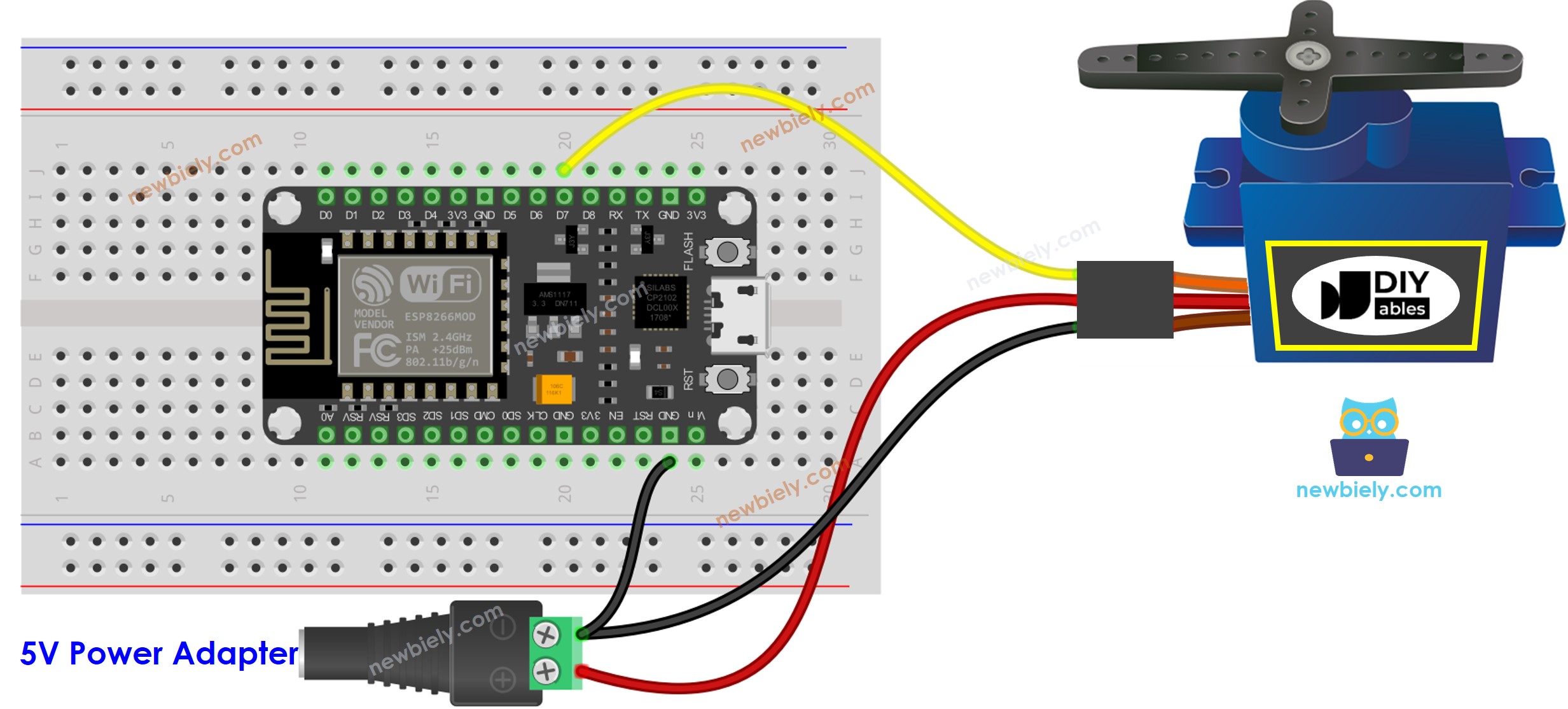
Dieses Bild wurde mit Fritzing erstellt. Klicken Sie, um das Bild zu vergrößern.
Bitte vergessen Sie nicht, den GND der externen Stromversorgung mit dem GND des ESP8266 zu verbinden.
ESP8266-Code - Knopf steuert Servomotor ohne Entprellung
Schnelle Schritte
Um mit ESP8266 in der Arduino-IDE zu beginnen, befolgen Sie diese Schritte:
- Schauen Sie sich das Tutorial zur Einrichtung der ESP8266-Umgebung in der Arduino-IDE an, falls dies Ihr erster Einsatz mit ESP8266 ist.
- Verbinden Sie die Komponenten gemäß dem Diagramm.
- Schließen Sie das ESP8266-Board mit einem USB-Kabel an Ihren Computer an.
- Schließen Sie das ESP8266 NodeMCU über ein USB-Kabel an Ihren Computer an.
- Öffnen Sie die Arduino-IDE auf Ihrem Computer.
- Wählen Sie das richtige ESP8266-Board aus, z. B. NodeMCU 1.0 (ESP-12E-Modul), und seinen jeweiligen COM-Port.
- Kopieren Sie den obigen Code und öffnen Sie ihn in der Arduino-IDE.
- Klicken Sie auf die Schaltfläche Hochladen in der Arduino-IDE, um den Code zu kompilieren und auf den ESP8266 hochzuladen.
- Drücken Sie den Knopf mehrmals.
- Überprüfen Sie die Änderungen am Servomotor.
※ Notiz:
In der Praxis funktioniert der oben genannte Code nicht immer korrekt. Um sicherzustellen, dass er ordnungsgemäß funktioniert, müssen wir die Entprellung für den Knopf implementieren. Die Entprellung des Knopfs kann für ESP8266-Neulinge schwierig sein. Glücklicherweise macht die ezButton-Bibliothek diesen Prozess deutlich einfacher.
ESP8266-Code - Tastersteuerung eines Servo-Motors mit Entprellung
Warum ist das Entprellen notwendig? Siehe ESP8266 - Button Debounce tutorial für weitere Informationen.
Schnelle Schritte
- Installieren Sie die ezButton-Bibliothek. Siehe Anleitung für Anweisungen.
- Kopieren Sie den obigen Code und öffnen Sie ihn in der Arduino IDE.
- Klicken Sie in der Arduino IDE auf die Hochladen-Schaltfläche, um den Code auf den ESP8266 hochzuladen.
- Drücken Sie den Knopf mehrmals.
- Schauen Sie sich die Änderungen am Servomotor an.
Video Tutorial
Wir erwägen die Erstellung von Video-Tutorials. Wenn Sie Video-Tutorials für wichtig halten, abonnieren Sie bitte unseren YouTube-Kanal , um uns zu motivieren, die Videos zu erstellen.
